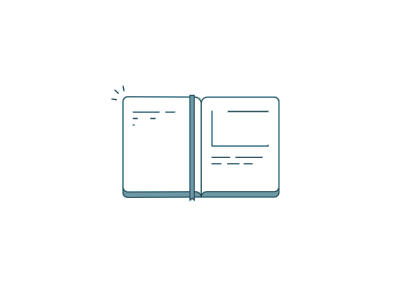শুভেচ্ছা ও শুভকামনা জানিয়ে আজওশুরু করলাম। নিশ্চই আজকে গাড়ী চালিয়েই বাতায়নে এসেছেন। না আসলেও ক্ষতি নেই, আমরা আজ দেখবো কিভাবে গাড়ী থামিয়ে ঘরে ফেরা যায়। কেমন গোলমেলে মনে হচ্ছে না? পরিস্কার করে বলছি, আজ আপনাদের দেখাবো কিভাবে স্লাইডে End Show বাটন এবং Home বাটন সেট করা যায়।
অনেক স্যারের কন্টেন্ট-এ বাটন সেট করা দেখেছি যেগুলি একটি সেট করে প্রত্যেক পাতায় কপি-পেষ্ট করা। সেক্ষেত্রে থেকে যায় প্রত্যেক পাতায় কপি-পেষ্ট করার ঝামেলা এবং কোন কারনে পাতা সংযুক্ত করা হলে নতুন করে কপি-পেষ্ট করতে ভুলে যাওয়া কিংবা কোন কারনে মুছে যাওয়ার ঝুঁকি।
আমরা আজ যে পদ্ধতিতে শিখবো তাতে কেবল একটি পাতায় পছন্দমত বাটন সেট করবো, এরপর পাতা সংযোজন কিংবা বিয়োজন যাই করিনা কেন বাটন নিয়ে আপনাক ভাবতে হবে না। তাহলে আসুন দেখে নিই-
পাওয়ার পয়েণ্ট ফাইল (কন্টেন্ট)-এ End Show বাটন এবং Home বাটন সেট করা ।
1. এ কাজটি করার জন্য প্রথমে সাদা ব্যাকগ্রাউন্ড বা ট্রান্সপারেন্ট ব্যাকগ্রাউন্ডযুক্ত একটি End Show বাটন এবং Home বাটনের ছবি জোগাড় করতে হবে। এটি করার জন্য গুগল ইমেজ সার্চের সহায়তা নেয়া যেতে পারে।
2. “কন্টেন্ট তৈরির টুকি-টাকি…..১১”-তে আমরা Master Slide তৈরির করার জন্য যেভাবে Slide Master-এ প্রবেশ করেছিলাম অর্থাৎ Click > View > Slide Master সেভাবে Slide Master-এ প্রবেশ করি।
3. ফলে Slide Master উইন্ডোটি চালু হবে।
4. এবার বামপার্শ্বের Slide গুলির মধ্য থেকে 1 নং Slide টিতে Click করুন।
5. ডান পার্শ্বে 1 নং Slide টি প্রদর্শিত হবে।
6. এখন ডান পার্শ্বের Slide টিতে End Show বাটন এবং Home বাটনের ছবি Insert করে আপনার পছন্দমত সাইচ তৈরি করে স্লাইডের যে যে প্রান্ত যেভাবে রাখতে চান সেভাবে রাখুন।
7. এবার End Show বাটনটি সিলেক্ট করে Click > Insert > (Links কমান্ড গ্রুপের মধ্য থেকে) Action
8. তাহলে Action Setings উইন্ডোটি প্রদর্শিত হবে।
9. এবার Mouse Click ট্যাব এর Hyperlink to: এর রেডিও বাটনটি সিলেক্ট করি।
10. এখন Next Slide এর ডানপার্শ্বের ড্রপডাউন এ্যারোতে ক্লিক করে End Show সিলেক্ট করে OK ক্লিক করি।
11. এবার Home বাটনটি সিলেক্ট করে Click > Insert > (Links কমান্ড গ্রুপের মধ্য থেকে) Action
12. তাহলে Action Setings উইন্ডোটি প্রদর্শিত হবে।
13. এবার Mouse Click ট্যাব এর Hyperlink to: এর রেডিও বাটনটি সিলেক্ট করি।
14. এখন Next Slide এর ডানপার্শ্বের ড্রপডাউন এ্যারোতে ক্লিক করে First Slide সিলেক্ট করে OK ক্লিক করি।
15. শেষে Close Master View তে Click করে Slide Master থেকে বেরিয়ে আসুন।
16. এবার PowerPoint File টি Save করুন।
17. সেট হয়ে গেল End Show বাটন এবং Home বাটন।
18. এবার প্রতিটি স্লাইডে হচ্ছে কিনা পরীক্ষা করতে চাইলে বাম পার্শ্বে স্লাইডে Click করে Enter চাপুন। নতুন স্লাইডও দেখতে পাবেন End Show বাটন এবং Home বাটন।
19. বাটন কাজ করছে কিনা পরীক্ষা করতে চাইলে Slide Show করে End Show বাটন এবং Home বাটনে ক্লিক করে দেখে নিন।
ভুল ত্রুটি মার্জনীয়, গাড়ী থামিয়ে ঘরে ফিরে গেলেও কথা দিলাম আবার হাজির হব অন্য কোন দিন অন্য কিছু নিয়ে।